干货走起!excel中函数lookup查询函数用法详细步骤实例
时间:2017-09-28 关注公众号 来源:网络
excel中lookup查找函数用法详细步骤实例,函数的工作原理是在第二个参数(区域,一般是一列)中查找第一个参数(一般为单元格值),找到首个大于第一个参数时,函数返回找到的上方位置,对应的第三个参数的值。 如果第二个参数升序排列,可以直接说是返回小于等于第一个参数的最大值。 一般情况下都需要将第二个参数升序排列,函数才有现实意义。 方法/步骤 如图红框内部是不同的身高区间对应的尺码型号。
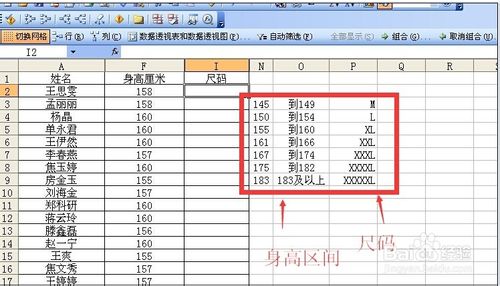
在红框所示的单元格内输入=lookup(),当光标在括号外部闪烁时,鼠标点一下括号内部,此时光标会在括号内部闪烁。

此时光标在内部闪动,编辑栏下面出现函数参数提示框,这里提示函数有两种结构,一种是包含三个参数的向量型,一种是包含两个参数的数组型,这里我们要用向量型继续演示。
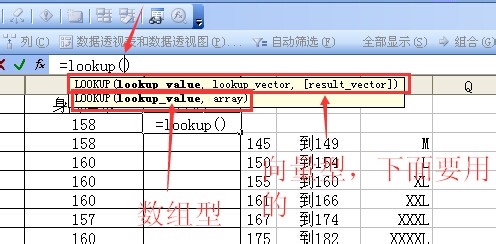
光标在括号内部闪动之后用鼠标点选一下红框所示的f2单元格,然后输入一个半角逗号。
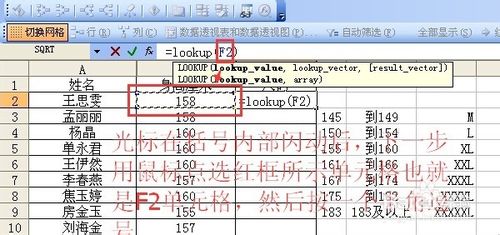
输入完半角逗号,用鼠标左键点住N3单元格不放手,向下拖动到N9单元格松手,也就是选中身高区间所在区域,然后在输入一个半角逗号。
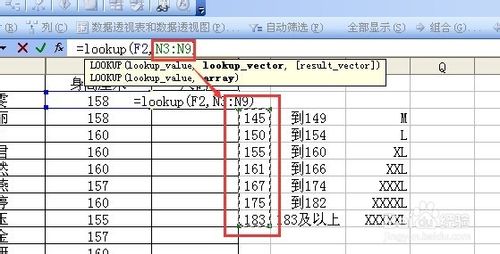
输入完半角逗号之后,再次用鼠标点住p3单元格向下拖动到P9单元格,也就是几种型号所在区域
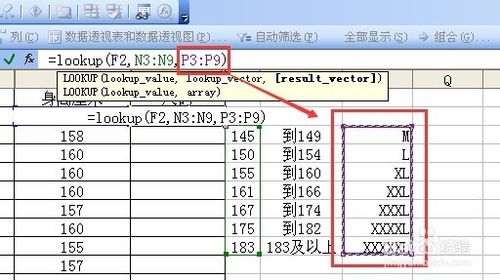
鼠标点一下函数括号内第一个逗号之后的位置,然后按下鼠标拖动到后面的括号之前,然后按f4,知道字母和数字之前有美元符号。
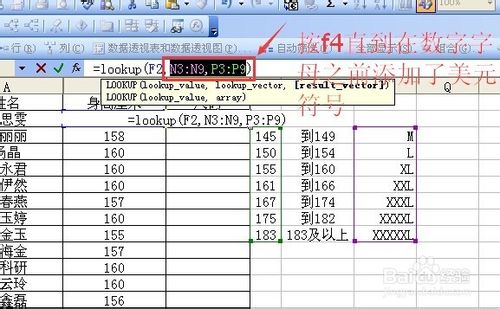
出现美元符号之后,点一下对号,或者回车,完成函数的输入。
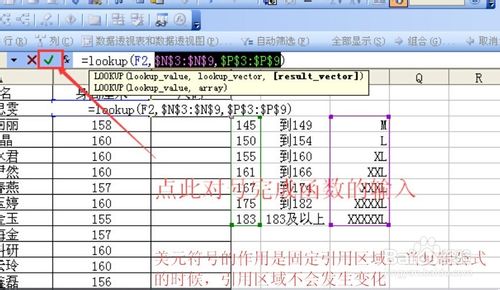
拖动填充柄向下填充公式,此时函数的返回值就是该行身高所对应的尺码。
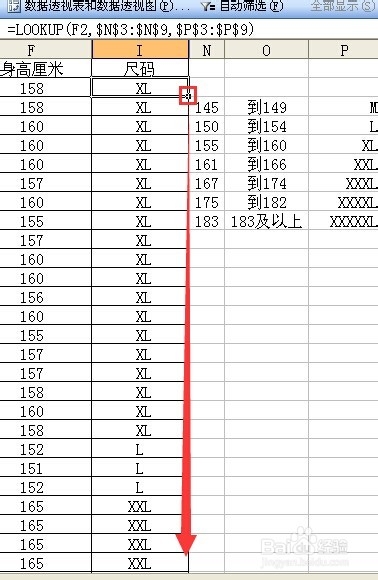
以上就是excel中函数lookup查询函数用法详细步骤实例,希望能对大家有所帮助!
相关攻略
-
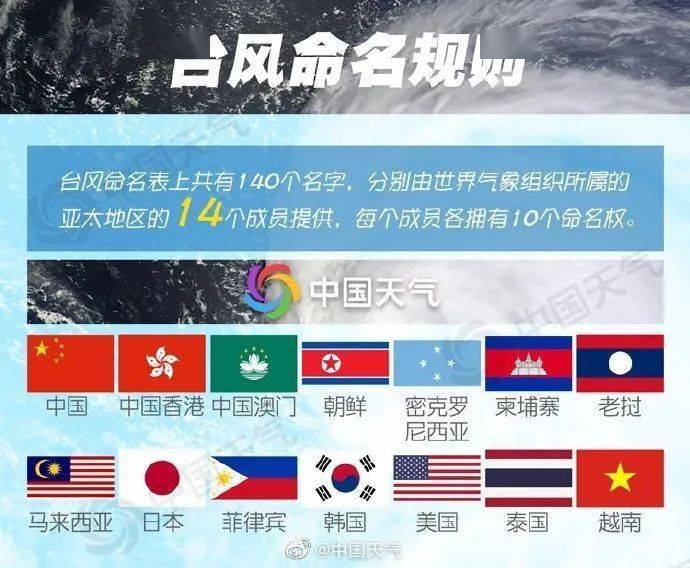 台风停止编号是啥意思 台风停止编号和除名什么意思2024-09-20
台风停止编号是啥意思 台风停止编号和除名什么意思2024-09-20 -
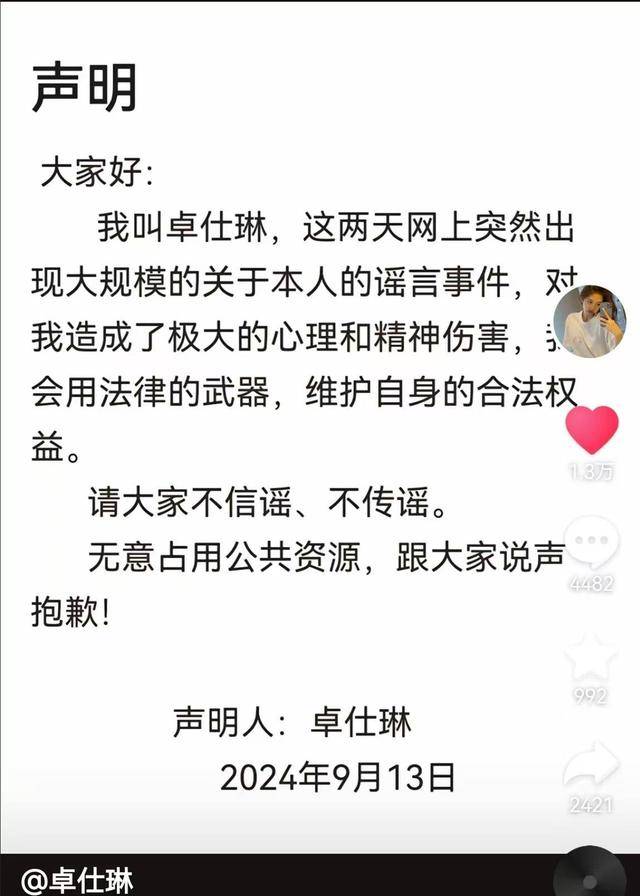 卓仕琳小杨哥 卓仕林和小杨哥关系不简单2024-09-20
卓仕琳小杨哥 卓仕林和小杨哥关系不简单2024-09-20 -
 黄晓明前女友有哪些 黄晓明女朋友先后顺序2024-09-20
黄晓明前女友有哪些 黄晓明女朋友先后顺序2024-09-20 -
 西班牙网红Fernanda账号 西班牙女星费尔南达ins2024-09-20
西班牙网红Fernanda账号 西班牙女星费尔南达ins2024-09-20 -
 你别做,我来做是什么意思 你别做,我来做是什么意思网络用语2024-09-20
你别做,我来做是什么意思 你别做,我来做是什么意思网络用语2024-09-20 -
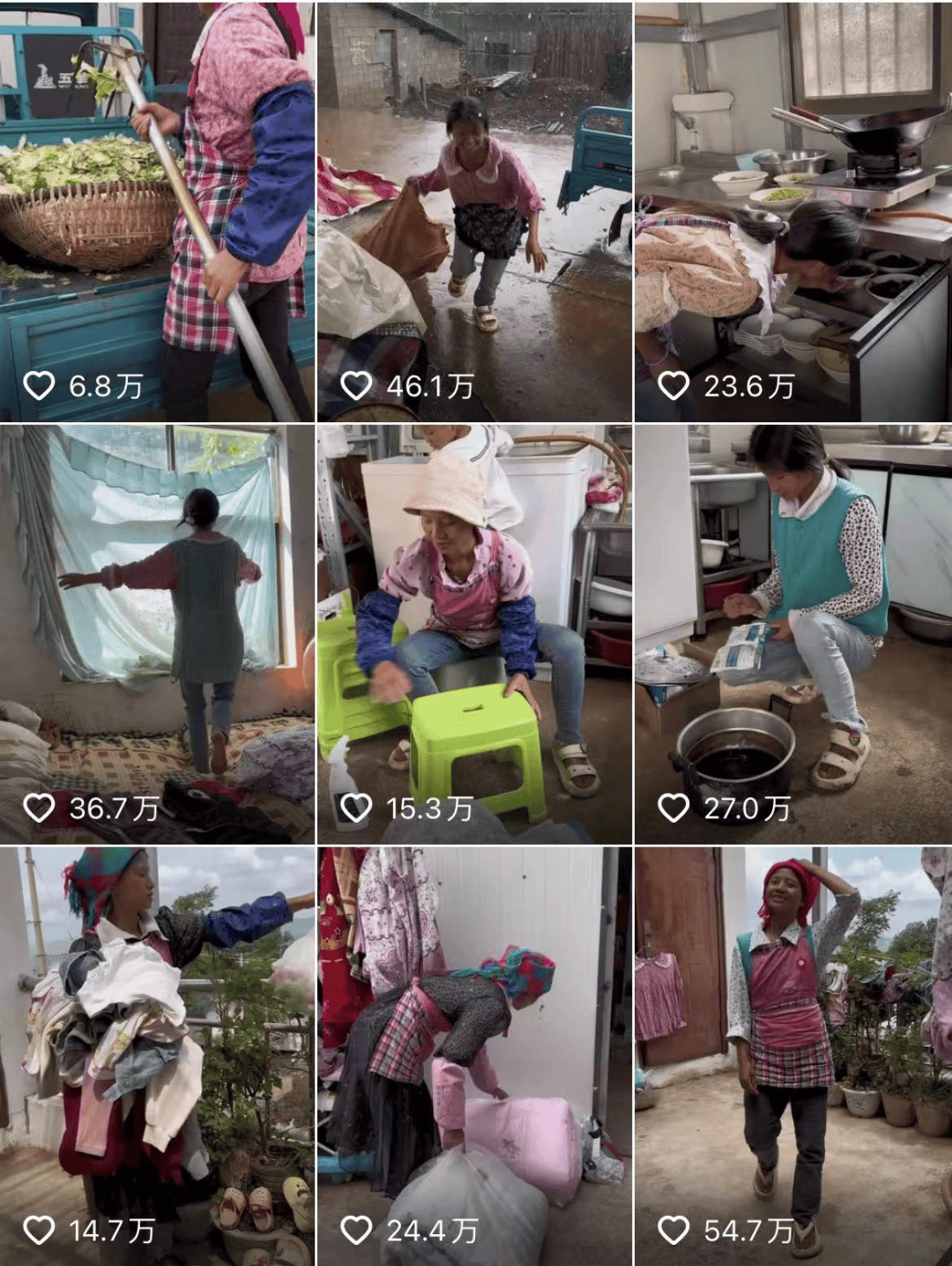 小英一家在云南哪里 抖音小英一家是剧本吗2024-09-20
小英一家在云南哪里 抖音小英一家是剧本吗2024-09-20 -
 wtt最新排名积分榜 WTT世界排名最新积分男单2024-09-20
wtt最新排名积分榜 WTT世界排名最新积分男单2024-09-20 -
 李四光预言地震四大城市 李四光预言未来60年2024-09-20
李四光预言地震四大城市 李四光预言未来60年2024-09-20 -
 郯庐地震带经过的城市有哪些 郯庐地震带整条线2024-09-20
郯庐地震带经过的城市有哪些 郯庐地震带整条线2024-09-20 -
 腾讯滨海大楼事情视频 滨海大楼事情视频最新2024-09-19
腾讯滨海大楼事情视频 滨海大楼事情视频最新2024-09-19


